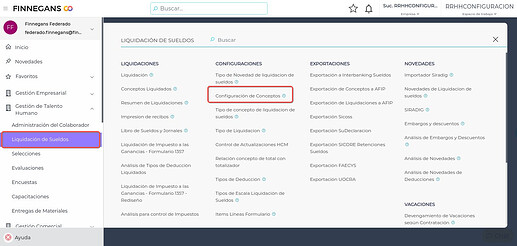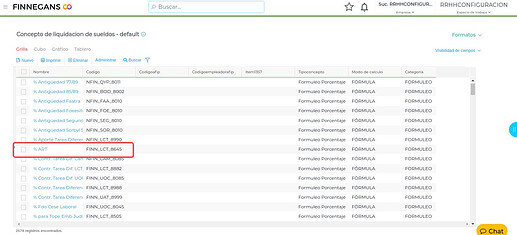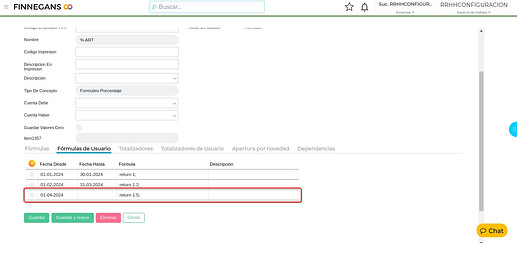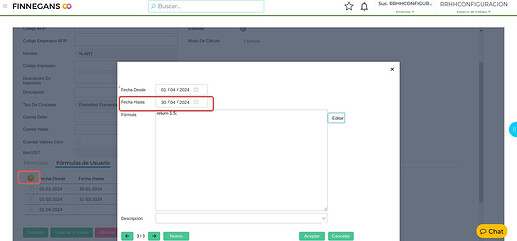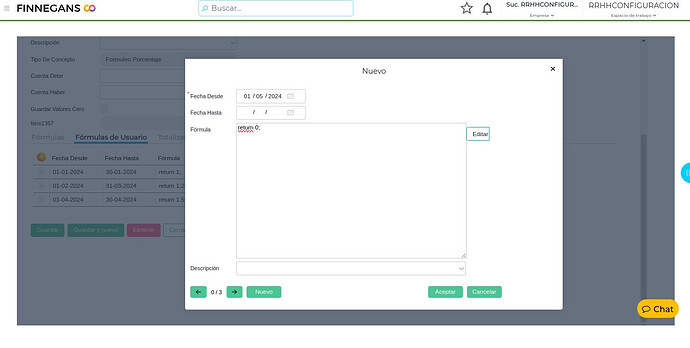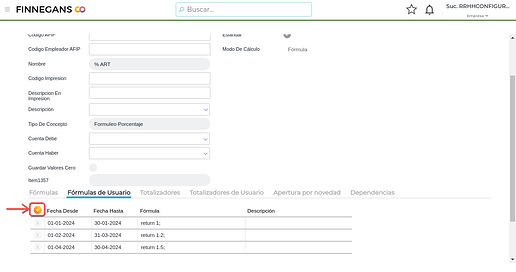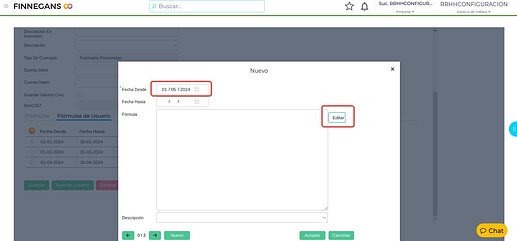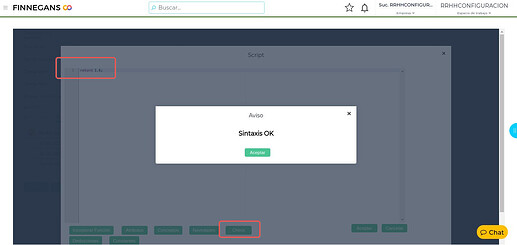En esta entrada explicaremos como finalizar una fórmula de usuario dentro de un concepto, tanto para iniciar una nueva, como para inhabilitar la misma en las próximas liquidaciones.
![]() 2 min
2 min
Pasos a seguir:
- Ingresar al Menú → Gestión de Talento Humano → Liquidación de Sueldos → Configuración de conceptos.
- Seleccionar el concepto que se desea modificar.
- Ingresar en la solapa “fórmulas de usuario” y hacer un click en la fórmula vigente.
- Ingresar una nueva fecha “Hasta” la cual indicara el fin de la vigencia de esta fórmula realizada. En el ejemplo adjunto, esta fórmula solo será calculada hasta el mes de Abril 2024.
- Si se requiere que la fórmula sea finalizada completamente, debemos ingresar una nueva formula de usuario y se debe editar la misma indicando “Return 0;” (En el ejemplo adjunto desde el 1/5/2024 el concepto no sera liquidado hasta dar vigencia a una nueva formula)
- Para dar vigencia a una nueva fórmula ingresar nuevamente a la solapa fórmula de usuario y hacer un click sobre el símbolo +
- Se debe ingresar la fecha Desde la cual indicara desde cuando empezara a regir la nueva fórmula, luego hacemos un click en Editar
- Se debe editar la fórmula con los cambios que se requiera realizar, al finalizar, se debe apretar el botón “Check” para corroborar que no se haya redactado una fórmula de manera errónea.
- Una vez realizado el cambio ingresamos aceptar y guardamos el cambio realizado.
Aclaraciones:
- Los cambios en las formulas siempre deben realizarse mediante la solapa “Formula de usuario”
- Si la formula tiene una fecha Hasta ingresada aun cuando se le indica “Return 0” la formula se seguirá calculando pero tomando la formula estándar creada originalmente.
- Si la formula que se requiere editar no es una formula estándar creada por Finnegans, el sistema le pedirá que se le cambie el nombre a la formula, ingresando las siglas “USR” al principio de la descripción. Para más información podés hacer clic en el siguiente enlace.